मंचों पर इंटरनेट पर शासक बहुत लोकप्रिय हो गए हैं। वे छुट्टी या नए साल से पहले के दिन, महत्वपूर्ण घटनाओं तक के शेष दिन और बहुत कुछ दिखाते हैं। आप ऐसे शासक को अपने कंप्यूटर के डेस्कटॉप पर रख सकते हैं।
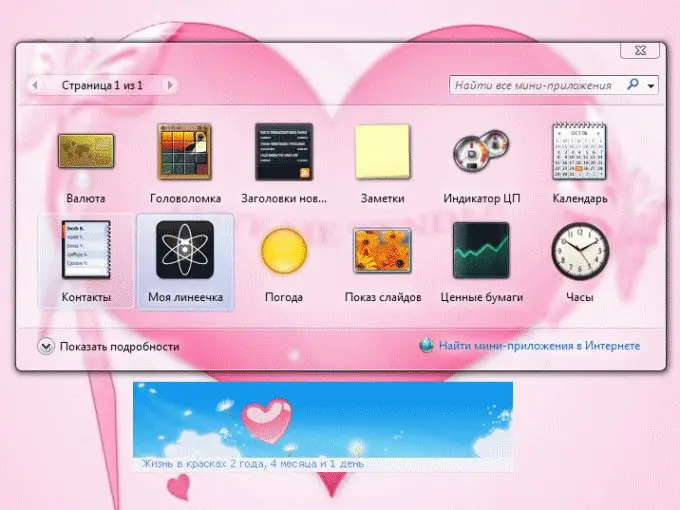
निर्देश
चरण 1
इंटरनेट पर एक वेबसाइट खोजें जो रूलर निर्माण की पेशकश करती है। सबसे पहले, एक उपयुक्त पृष्ठभूमि चुनें जिसे आप पसंद करते हैं। आप अपनी खुद की छवि अपलोड कर सकते हैं यदि साइट पर आपको शोभा नहीं देता है।
चरण 2
फिर स्लाइडर, रूलर के आकार का चयन करें। शासक के हस्ताक्षर में पाठ दर्ज करें और सुझाए गए प्रारूप में तिथि इंगित करें। एक टेक्स्ट रंग, एक उपयुक्त फ़ॉन्ट चुनें। अगला पर क्लिक करें ।
चरण 3
अगला आइटम "एक शासक बनाएं" है। पृष्ठ पर डेस्कटॉप लिंक फ़ील्ड में रूलर कोड दिखाई देता है। आपको इसे कॉपी करना होगा।
चरण 4
फिर, "प्रदर्शन गुण" टैब पर, "डेस्कटॉप" टैब चुनें। सबसे नीचे आपको "डेस्कटॉप सेटिंग्स" बटन दिखाई देगा। इस टैब को दर्ज करें।
चरण 5
अगला टैब जो आपको चाहिए वह है "वेब"। इसमें "बनाएँ" बटन पर क्लिक करें। खुलने वाली "नई डेस्कटॉप एलिमेंट" विंडो में, "प्लेसमेंट" फ़ील्ड में, अपने रूलर के लिए कोड पेस्ट करें। "ओके" बटन पर क्लिक करके कार्रवाई की पुष्टि करें। नई खुली हुई विंडो में, फिर से "ओके" पर क्लिक करें।
चरण 6
छवि के डाउनलोड होने की प्रतीक्षा करें। फिर सभी खुली खिड़कियों में कार्रवाई की पुष्टि करें।
चरण 7
रूलर पर तारीख मैन्युअल रूप से अपडेट की जाती है। ऐसा करने के लिए, डेस्कटॉप पर राइट-क्लिक करें और रिफ्रेश चुनें। आप रूलर पर राइट-क्लिक करके भी तारीख को मैन्युअल रूप से अपडेट कर सकते हैं।
चरण 8
शासक डेस्कटॉप पर है। इसे अपनी इच्छानुसार किसी भी स्थान पर ले जाने के लिए, छवि पर माउस ले जाएँ और, बटन दबाए रखते हुए, रूलर को घुमाएँ।







